windows update 通过最新的安全补丁确保您的计算机安全可靠。 但是,您在安装这些更新时可能会遇到错误,例如 0x800736cc。 此错误代码会阻止您部署关键安全更新,从而使您的计算机容易受到攻击。 在本指南中,我们将向您展示一些修复此错误的故障排除步骤。
您需要做的第一件事是重新启动计算机。 虽然它可能看起来过于简单,但您会惊讶地发现它经常解决各种问题。 当您的计算机重新启动时,它会清除可能导致问题的临时文件和进程。 这包括无法安装或遇到安装错误的不完整的 Windows 更新。
快速重新启动可以绕过错误并完成更新,因此在深入研究更复杂的故障排除方法之前,这应该是您的主要操作过程。
如果重新启动电脑不起作用,您可以使用 Windows 更新疑难解答。 此内置实用程序解决了阻止 Windows 正确更新的小问题。
要运行 Windows 更新疑难解答,请按照下列步骤操作:
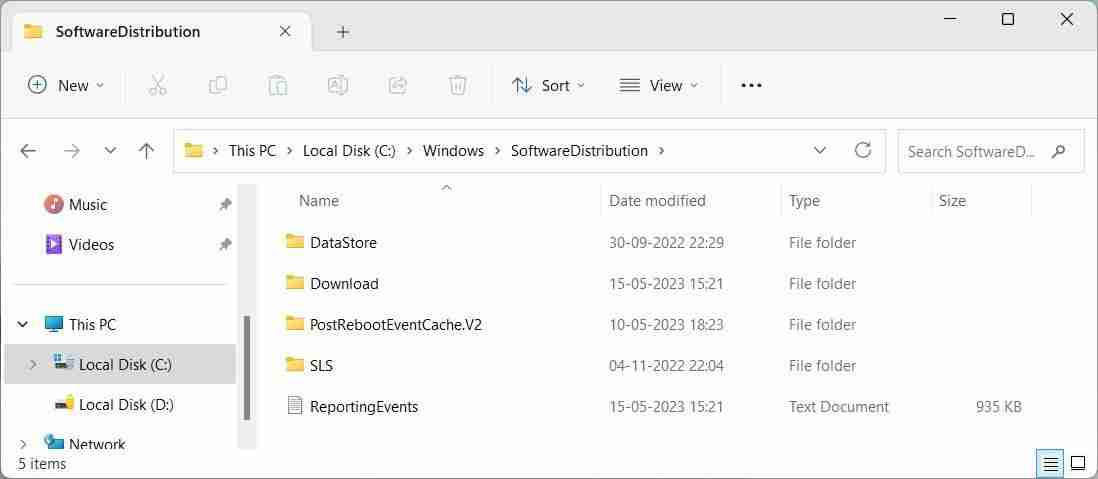
现在重新启动您的计算机。 它将允许 Windows 更新从头开始重新创建缓存文件。
安全软件会干扰 Windows 更新并导致错误。 为了避免此问题,请在运行更新之前暂时禁用安全程序。 禁用后,重新启动计算机并再次安装更新。 如果有效,则说明问题是由您的安全软件引起的。
请记住,禁用安全软件会使您的计算机容易受到恶意软件攻击,因此请立即启用它。
Windows 更新组件包括对更新过程至关重要的文件和进程。 如果这些组件损坏或损坏,Windows Update 将无法正常运行。 在这种情况下,您必须将组件重置为其原始状态。
幸运的是,有一种简单的方法可以做到这一点。 Microsoft 提供了一个名为“重置 Windows 更新工具”的批处理脚本,只需单击几下即可重置各种 Windows 更新组件。
要重置 Windows 更新组件,请按照下列步骤操作:
<<span class="hljs-name">code></span>net stop bits net stop wuauserv net stop appidsvc net stop cryptsvc Del "%ALLUSERSPROFILE%\Application Data\Microsoft\Network\Downloader\*.*" rmdir %systemroot%\SoftwareDistribution /S /Q rmdir %systemroot% system32\catroot2 /S /Q sc.exesdsetbitsD:(A;;CCLCSWRPWPDTLOCRRC;;;SY)(A;;CCDCLCSWRPWPDTLOCRSDRCWDWO;;;BA)(A;;CCLCSWLOCRRC;;;AU)(A;;CCLCSWRPWPDTLOCRRC;;;PU) sc.exesdsetwuauservD:(A;;CCLCSWRPWPDTLOCRRC;;;SY)(A;;CCDCLCSWRPWPDTLOCRSDRCWDWO;;;BA)(A;;CCLCSWLOCRRC;;;AU)(A;;CCLCSWRPWPDTLOCRRC;;;PU) cd /d %windir% system32 regsvr32.exe /s atl.dll regsvr32.exe /s urlmon.dll regsvr32.exe /s mshtml.dll regsvr32.exe /s shdocvw.dll regsvr32.exe /s browseui.dll regsvr32.exe /s jscript.dll regsvr32.exe /s vbscript.dll regsvr32.exe /s scrrun.dll regsvr32.exe /s msxml.dll regsvr32.exe /s msxml3.dll regsvr32.exe /s msxml6.dll regsvr32.exe /s actxprxy.dll regsvr32.exe /s softpub.dll regsvr32.exe /s wintrust.dll regsvr32.exe /s dssenh.dll regsvr32.exe /s rsaenh.dll regsvr32.exe /s gpkcsp.dll regsvr32.exe /s sccbase.dll regsvr32.exe /s slbcsp.dll regsvr32.exe /s cryptdlg.dll regsvr32.exe /s oleaut32.dll regsvr32.exe /s ole32.dll regsvr32.exe /s shell32.dll regsvr32.exe /s initpki.dll regsvr32.exe /s wuapi.dll regsvr32.exe /s wuaueng.dll regsvr32.exe /s wuaueng1.dll regsvr32.exe /s wucltui.dll regsvr32.exe /s wups.dll regsvr32.exe /s wups2.dll regsvr32.exe /s wuweb.dll regsvr32.exe /s qmgr.dll regsvr32.exe /s qmgrprxy.dll regsvr32.exe /s wucltux.dll regsvr32.exe /s muweb.dll regsvr32.exe /s wuwebv.dll netsh winsock reset netsh winsock reset proxy net start bits net start wuauserv net start appidsvc net start cryptsvc
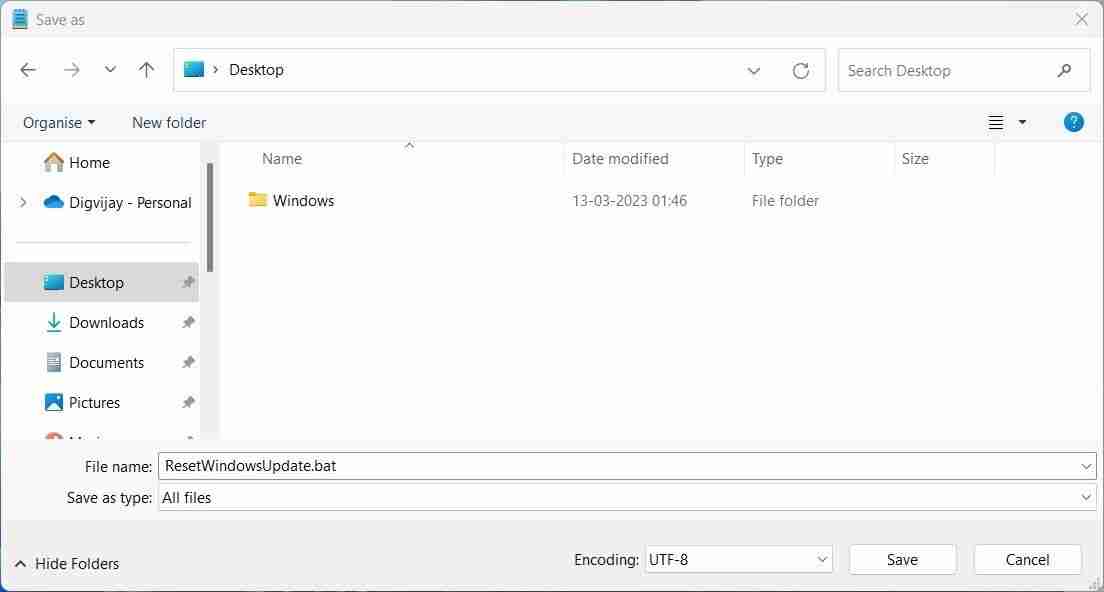
该脚本将需要几分钟才能运行。 完成后,关闭命令提示符窗口并重新启动计算机。 计算机重新启动后,检查 0x800736cc 错误是否已解决。
除了上面列出的方法之外,您还可以尝试一些通用的 Windows Update 修复。 如果临时问题或损坏的系统文件导致错误,这些方法通常会起作用。
您可以尝试以下一些通用的 Windows 更新修复:
如您所见,有多种方法可以修复 Windows 更新错误。 我们希望其中一种方法能够解决您的问题,并且您现在可以成功安装 Windows 更新。 如果其他方法都不起作用,您可以将计算机恢复到之前的状态或重新安装 Windows。
以上就是如何修复Windows 0x800736cc更新错误的详细内容,更多请关注php中文网其它相关文章!

每个人都需要一台速度更快、更稳定的 PC。随着时间的推移,垃圾文件、旧注册表数据和不必要的后台进程会占用资源并降低性能。幸运的是,许多工具可以让 Windows 保持平稳运行。

Copyright 2014-2025 https://www.php.cn/ All Rights Reserved | php.cn | 湘ICP备2023035733号